Die Funktion „Jetzt besprechen“ in Skype ermöglicht es Ihnen, auf einfache Weise einen Platz zur Zusammenarbeit einzurichten und sowohl Skype-Kontakte als auch Freunde oder Familienmitglieder einzuladen, die nicht über Skype verfügen. Teilnehmer können dann ganz einfach an Besprechungen teilnehmen, unabhängig davon, ob sie über ein Konto verfügen oder nicht.
Gewusst wie einen Jetzt besprechen-Anruf in Skype erstellen?
Das Starten Ihres Anrufs ist so einfach wie das Anmelden bei Skype und die Auswahl der
Jetzt besprechen

Hinweis
: Wenn Sie Skype für den Desktop ihre Meinung zum Erstellen einer neuen Besprechung "Jetzt besprechen" ändern, können Sie die Option
Verlassen
zum Abbrechen der neuen Besprechung.
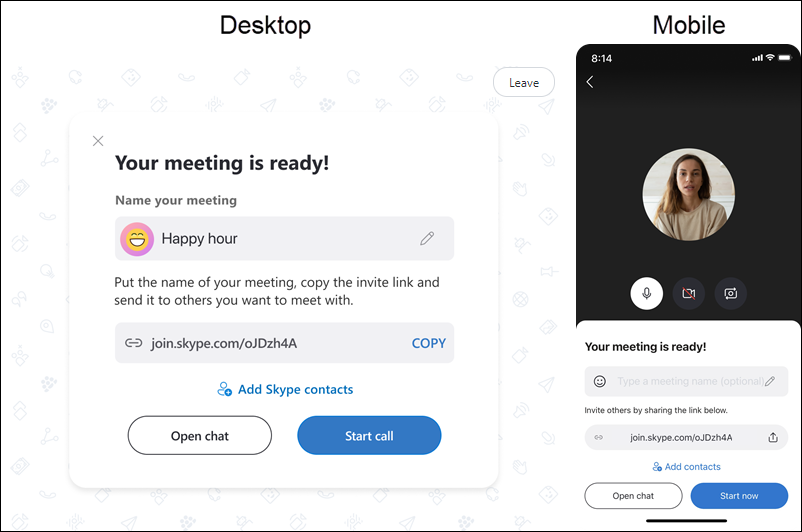
Benennen Sie Ihren "Jetzt besprechen"-Anruf; Wie kann ich meinen Anruf personalisieren?
Sie können Ihre Besprechung in der
Geben Sie einen Besprechungsnamen ein.
und aktualisieren Sie den Besprechungs-Avatar mit einem
Jetzt besprechen
-Schaltfläche, eine
Emoticon
Eine
Aufkleber
, oder laden Sie ein Foto hoch. Wenn Sie eine
Jetzt besprechen
oder
Emoticon
, können Sie auch eine andere Hintergrundfarbe auswählen. Aktivieren Sie das Häkchen, um Ihre Auswahl zu bestätigen. Wenn Sie mit der Eingabe eines Anrufnamens beginnen, können Sie aus einer Liste mit vorgeschlagenen Titeln auswählen oder ihn zu einem ganz Eigenen machen. Wenn Sie fertig sind, aktivieren Sie das Häkchen erneut, und Sie können ihren Anruf starten.
Gewusst wie mit meiner Jetzt besprechen-Einladung an einem Anruf teilnehmen?
Sie können unsere einzigartigen
Link "Jetzt besprechen"
um an einem Anruf in Skype teilzunehmen, indem Sie die
Jetzt besprechen
und fügen Sie den Link oder Code in die
Besprechungslink oder -code
und wählen Sie dann
Beitreten
. Darüber hinaus können Sie den Link Jetzt besprechen in das Suchfeld in Skype einfügen, um schnell an Ihrer Besprechung teilzunehmen. Über den Link Jetzt besprechen wird auch Ihre installierte Skype-App auf einem beliebigen Gerät geöffnet. Die Teilnahme an einem Anruf oder Chat ist Gästen auch ohne Anmeldung gestattet. Wenn Skype nicht auf Ihrem Computer installiert ist, öffnen wir Skype für Sie im Web. Unsere unterstützten Browser für Meet Now sind Microsoft Edge, die neueste Version von Chrome und Safari. Sie können
Installieren von Skype auf Ihrem Gerät
Auch.
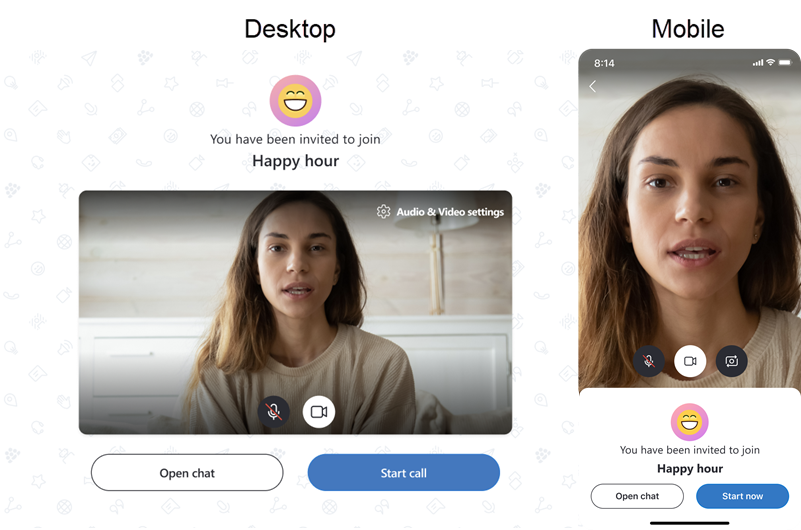
Gewusst wie einschränken, wer an meiner Besprechung "Jetzt besprechen" teilnehmen kann?
Wenn Sie eine Besprechung "Jetzt besprechen" erstellen, kann standardmäßig jeder mit einem Link zu dieser Besprechung am Chat oder Anruf teilnehmen. Wenn Sie den Zugriff auf Ihre Besprechung einschränken möchten, können Sie deaktivieren.
Beitreten über Link zulassen
. Wenn diese Option deaktiviert ist, können Teilnehmer nicht an Ihrer Besprechung teilnehmen, es sei denn, sie werden manuell hinzugefügt. Sie können
Beitreten über Link zulassen
aus oder ein aus dem Besprechungsprofil, indem Sie den Besprechungsnamen oben im Chat oder in der
Freigabelink
während eines Anrufs.
Was kann ich während eines "Jetzt besprechen"-Anrufs tun?
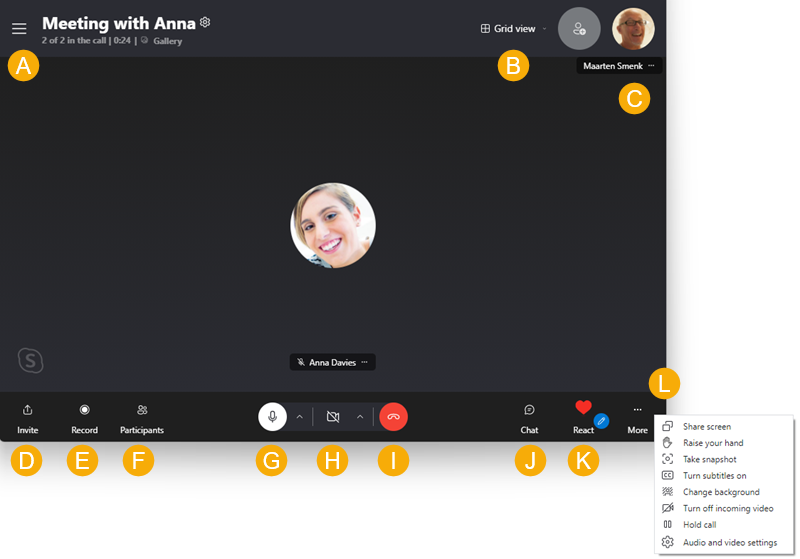
Eine
– Aktuelle Chats öffnen.
B
– Ansichten wechseln.
C
– Anzeigen der Teilnehmer, die sich derzeit am Anruf befinden.
D
– Teilen Sie den Link "Jetzt besprechen" oder "Turn"
Beitreten über Link zulassen
aus oder ein.
E
- Aufzeichnung des Anrufs starten.
F
– Vollständige Teilnehmerliste anzeigen.
G
– Stummschalten oder Aufheben der Stummschaltung des Mikrofons.
H
– Video aktivieren oder deaktivieren.
Ich
– Beenden Sie den Aufruf.
J
– Öffnen Sie die Unterhaltung.
K
– Senden Sie eine Reaktion auf den Anruf.
L
-Ansehen
Mehr
Optionen.
Kann ich nach dem Anruf weiterhin auf den Chat "Jetzt besprechen" zugreifen?
Der Link Jetzt besprechen ist jederzeit verfügbar. Wir archivieren Anrufaufzeichnungen bis zu 30 Tage. Die im Chat freigegebenen Medien bleiben sogar noch länger verfügbar. "Jetzt besprechen" in Skype eignet sich perfekt für Ihre Telefonkonferenzen, Webinare oder Arbeitsgespräche.
Was ist der Unterschied zwischen "Jetzt besprechen" und "Gruppenchats"?
-
Jetzt besprechen Chats können in zwei einfachen Schritten schnell eingerichtet und mit anderen geteilt werden. Allerdings haben alle neuen "Jetzt besprechen"-Chats zunächst den gleichen Titel und das gleiche Profilbild. Wählen Sie die Chatheader in Ihrer Besprechung, und wählen Sie die Bearbeiten

-
Gruppenchats werden von Anfang an angepasst, da ein Gruppenname erforderlich ist und Sie zuerst Teilnehmer auswählen müssen, bevor Sie ihn erstellen.
Gewusst wie über meine Windows 10 Taskleiste oder Outlook.com die Option Jetzt besprechen verwenden?
Weitere Informationen zu
Verwenden von Skypes "Jetzt besprechen" über ihre Windows 10 Taskleiste oder Outlook.com
.
Sind Sie bereit, mehr zu erfahren?
Skype ohne Skype-Konto testen
Gewusst wie Skype installieren?
Gewusst wie neue Kontakte in Skype finden?
Gewusst wie eine Chatnachricht senden?
Gewusst wie meine Skype-Einstellungen ändern?










